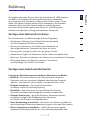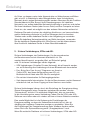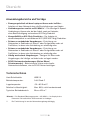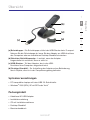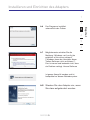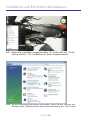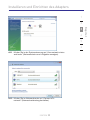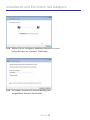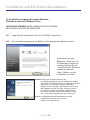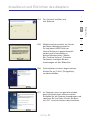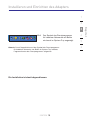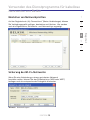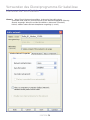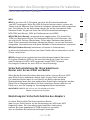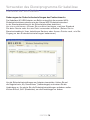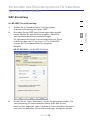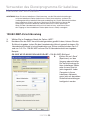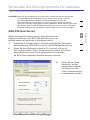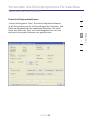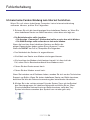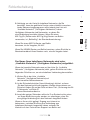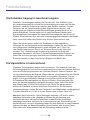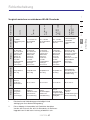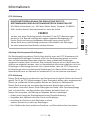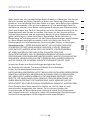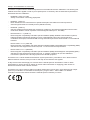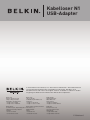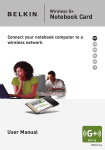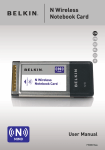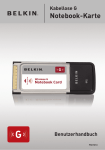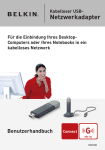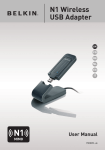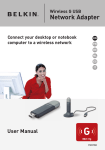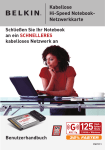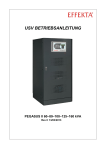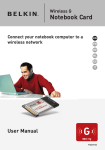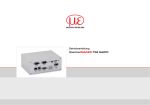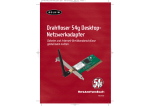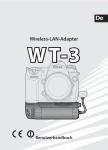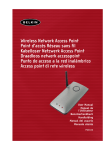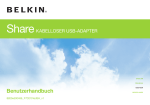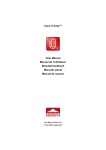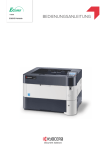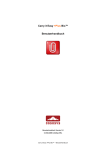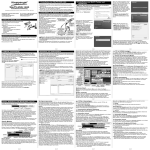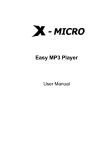Download Kabelloser N1 USB
Transcript
Kabelloser N1 USB-Adapter Benutzerhandbuch F5D8051ea Inhaltsverzeichnis 1 Einführung . . . . . . . . . . . . . . . . . . . . . . . . . . . . . . . . . . . . . . . . . . . . . . . . . . . . 1 Vorzüge eines Netzwerks zu Hause . . . . . . . . . . . . . . . . . . . . . . . . . . . . . . . . . 1 Vorzüge eines kabellosen Netzwerks . . . . . . . . . . . . . . . . . . . . . . . . . . . . . . . . 1 Aufstellung Ihrer Hardware für optimale Leistung des kabellosen Netzwerks . . . . . . . . . . . . . . . . . . . . . . . . . . . . . . . . . . . . . . . . . 2 2 Übersicht . . . . . . . . . . . . . . . . . . . . . . . . . . . . . . . . . . . . . . . . . . . . . . . . . . . . . 5 Produktmerkmale . . . . . . . . . . . . . . . . . . . . . . . . . . . . . . . . . . . . . . . . . . . . . . . . 5 Anwendungsbereiche und Vorzüge . . . . . . . . . . . . . . . . . . . . . . . . . . . . . . . . . . 6 Technische Daten . . . . . . . . . . . . . . . . . . . . . . . . . . . . . . . . . . . . . . . . . . . . . . . . 6 Systemanforderungen . . . . . . . . . . . . . . . . . . . . . . . . . . . . . . . . . . . . . . . . . . . . 7 Verpackungsinhalt . . . . . . . . . . . . . . . . . . . . . . . . . . . . . . . . . . . . . . . . . . . . . . . 7 3 Installieren und Einrichten des Adapters . . . . . . . . . . . . . . . . . . . . . . . . . 8 A — Installationsvorgang unter Windows Vista . . . . . . . . . . . . . . . . . . . . . . . . . 8 B — Installationsvorgang für andere Windows-Betriebssysteme als Windows Vista . . . . . . . . . . . . . . . . . . . . . . . . . . . . . . . . . . . . . . . . . . 14 C — Einsetzen . . . . . . . . . . . . . . . . . . . . . . . . . . . . . . . . . . . . . . . . . . . . . . . . . 16 D — Konfigurieren . . . . . . . . . . . . . . . . . . . . . . . . . . . . . . . . . . . . . . . . . . . . . . 18 4 Verwenden des Dienstprogramms für kabellose Netzwerke von Belkin . . . . . . . . . . . . . . . . . . . . . . . . . . . . . . . . . . . . . . . . . . . . . . . . . . . . . . . 20 Zugriff auf das Dienstprogramm für kabellose Netzwerke von Belkin über das Windows System-Tray . . . . . . . . . . . . . . . . . . . . . . . . . . . . . . . . . . . . 20 Netzwerkstatus . . . . . . . . . . . . . . . . . . . . . . . . . . . . . . . . . . . . . . . . . . . . . . . . . 21 Verfügbare Netzwerke . . . . . . . . . . . . . . . . . . . . . . . . . . . . . . . . . . . . . . . . . . . 21 Netzwerkstatus und Hinweise zu Problemlösungen . . . . . . . . . . . . . . . . . . . . 22 Einstellen von Netzwerkprofilen . . . . . . . . . . . . . . . . . . . . . . . . . . . . . . . . . . . 23 Sicherung des Wi-Fi Netzwerks . . . . . . . . . . . . . . . . . . . . . . . . . . . . . . . . . . . 23 Einstellung der Sicherheitsfunktion des Adapters . . . . . . . . . . . . . . . . . . . . . 28 5 Fehlerbehebung . . . . . . . . . . . . . . . . . . . . . . . . . . . . . . . . . . . . . . . . . . . . . . 36 6 Informationen . . . . . . . . . . . . . . . . . . . . . . . . . . . . . . . . . . . . . . . . . . . . . . . . 44 Deutsch B Einführung 1 Vorzüge eines Netzwerks zu Hause 4 Ein Heimnetzwerk von Belkin ermöglicht Ihnen Folgendes: • Gemeinsame Nutzung einer Hi-Speed Internetverbindung mit allen Computern bei Ihnen zu Hause • Nutzung von Ressourcen wie Dateien und Festplatten auf allen angeschlossenen Computern bei Ihnen zu Hause • Nutzung eines einzigen Druckers mit der ganzen Familie • Gemeinsamer Zugriff auf Dokumente, Musik, Video und digitale Fotos • Speichern, Aufrufen und Kopieren von Dateien auf verschiedenen Computern • Gleichzeitig Spielen von Spielen im Internet, Verschicken und Empfangen von E-Mails und Chatten Vorzüge eines kabellosen Netzwerks Vorzüge der Einrichtung eines kabellosen Netzwerks von Belkin: • Mobilität – Sie können überall in der Reichweite des kabellosen Netzwerks an einem vernetzten Notebook oder Desktop-Computer arbeiten – Sie brauchen kein spezielles “Computerzimmer” mehr. • Einfache Installation – Der Installationsassistent von Belkin vereinfacht die Konfigurierung. • Flexibilität – überall bei Ihnen zu Hause können Sie Drucker, Computer und andere Netzwerkgeräte aufstellen und benutzen. • Einfache Erweiterung – die große Palette an Netzwerkprodukten von Belkin ermöglicht die Erweiterung Ihres Netzwerks mit Geräten wie Druckern und Spielkonsolen. • Keine Verkabelung erforderlich – Sie können sich Kosten und Mühe für die Aufrüstung der Ethernetverkabelung im ganzen Haus oder Büro sparen. • Breite Akzeptanz auf dem Markt – wählen Sie aus einem großen Angebot an Netzwerkprodukten aus, die vollständig kompatibel sind. Deutsch 1 2 3 5 6 Kapitel Wir beglückwünschen Sie zum Kauf des Kabellosen N1 USB-Adapters von Belkin. Jetzt können Sie diese großartige neue Technologie zum Vernetzen Ihrer Computer zu Hause und im Büro nutzen - ohne Kabel. Mit diesem Adapter können Sie Ihr Notebook in Ihr Netzwerk einbinden. Bitte lesen Sie dieses Handbuch vollständig durch, und lesen Sie besonders genau den Abschnitt „Aufstellung Ihrer Hardware für optimale Leistung des kabellosen Netzwerks”. Einleitung Aufstellung der Hardware für optimale Leistung des kabellosen Netzwerks Je näher Ihr Computer an Ihrem kabellosen Router (oder Access Point) steht, desto besser ist Ihre kabellose Verbindung. Die durchschnittliche Reichweite für Ihre kabellosen Geräte liegt zwischen 30 und 60 Metern. Entsprechend wird Ihre kabellose Verbindung und Leistung sich etwas verschlechtern, wenn Sie den Abstand zwischen Ihrem kabellosen Router (oder Access Point) und den angeschlossenen Geräten vergrößern. Das kann Ihnen möglicherweise auffallen. Wenn Sie sich von Ihrem kabellosen Router oder Access Point entfernen, kann sich die Verbindungsgeschwindigkeit unter Umständen verringern. Geräte aus Metall oder Wände und andere Hindernisse sind Faktoren, die die Signale möglicherweise abschwächen, da Sie die Funkwellen Ihres Netzwerks durch Ihre bloße Anwesenheit stören können. Um zu überprüfen, ob die Leistung Ihres Netzwerks durch die Reichweite oder Hindernisse negativ beeinflusst wird, versuchen Sie Ihren Computer in einem Abstand von 1,5 bis 3 m vom kabellosen Router (oder Access Point) aufzustellen. Dann werden Sie sehen, ob eventuelle Probleme aufgrund des Abstands auftreten. Wenn Sie auch bei geringem Abstand noch Probleme haben, nehmen Sie Kontakt mit dem technischen Support von Belkin auf. Hinweis: Obwohl manche der folgenden Faktoren die Funktion Ihres Netzwerks beeinträchtigen können, werden Sie Ihr kabelloses Netzwerk nicht völlig funktionsunfähig machen. Wenn Sie vermuten, dass Ihr Netzwerk nicht optimal funktioniert, kann Ihnen diese Kontrollliste helfen. 1. Aufstellung Ihres kabellosen Routers (oder Access Points) Stellen Sie Ihren kabellosen Router (oder Access Point), den zentralen Verbindungspunkt Ihres Netzwerks, soweit wie möglich in den Mittelpunkt Ihrer kabellosen Netzwerkgeräte. Um den besten Empfang für Ihre „kabellosen Clients” (d. h. Computer, die mit Adaptern oder Karten von Belkin ausgestattet sind) zu bekommen: • Stellen Sie sicher, dass die Antennen des kabellosen Routers (oder Access Points) parallel zueinander und vertikal aufgestellt sind (mit Ausrichtung auf die Decke). Wenn Ihr kabelloser Router (oder Access Point) vertikal aufgestellt ist, richten Sie die Antennen soweit wie möglich nach oben aus. • Wenn sich Ihr Wohnraum über mehrere Etagen erstreckt, stellen Sie den kabellosen Router (oder Access Point) in einem Stockwerk auf, das im Gesamtwohnraum so zentral wie möglich gelegen ist. Dies kann bedeuten, dass Sie den kabellosen Router (oder Access Point) in einem der oberen Stockwerke aufstellen müssen. • Stellen Sie den kabellosen Router (oder Access Point) nicht in der Nähe eines schnurlosen Telefons auf, das das 2,4-GHz-Band nutzt. Deutsch 2 Einleitung Vermeiden Sie es, Ihren kabellosen Router (oder Access Point) in der Nähe von Geräten aufzustellen, die Funkstörstrahlung abgeben (z.B. Mikrowellenherde). Andere Objekte, die kabellose Kommunikationswege behindern können sind z.B.: • Kühlschränke • Waschmaschinen und/oder Wäschetrockner • Metallschränke • Große Aquarien • UV-Beschichtung von Fenstern auf Metallbasis Wenn das Funksignal Ihrer kabellosen Verbindung an manchen Stellen schwach ist, sorgen Sie dafür, dass solche Objekte den Weg des Funksignals zwischen Ihren Computern und dem kabellosen Router (oder Access Point) nicht blockieren. 3. Aufstellung von schnurlosen Telefonen Wenn die Leistung Ihres kabellosen Netzwerks noch beeinträchtigt wird, nachdem Sie die oben genannten Hinweise beachtet und aber ein schnurloses Telefon haben: • Versuchen Sie die schnurlosen Telefone aus der Nähe von kabellosen Routern (oder Access Points) und Ihren Computern, die für kabellose Vernetzung ausgerüstet sind, zu entfernen. • Entfernen Sie die Batterie jedes schnurlosen Telefons, das im Frequenzband 2,4 GHz arbeitet, und ziehen Sie den Stecker am Anschluss heraus (sehen Sie sich hierzu die Informationen des Herstellers an). Wenn das Problem dadurch behoben wird, ist Ihr Telefon möglicherweise der Auslöser der Störung. • Wenn Sie Ihr Telefon über eine Kanalauswahl verfügt, wählen sie einen Kanal für Ihr Telefon aus, der soweit wie möglich von dem Kanal Ihres kabellosen Netzwerks entfernt ist. Stellen Sie z. B. den Kanal Ihres Telefons auf 1 ein und den des kabellosen Routers oder Access Points auf 11. (Die Kanalauswahl ist von Ihrer Umgebung abhängig.) Mehr Informationen hierzu finden Sie im Benutzerhandbuch Ihres Telefons. • Wenn es nötig ist, überlegen Sie sich, ein schnurloses Telefon anzuschaffen, das mit 900 MHz oder 5 GHz funktioniert. 4. Wählen Sie den „ruhigsten” Kanal für Ihr kabelloses Netzwerk. Deutsch 3 1 2 3 4 5 6 Kapitel 2. Vermeiden Sie Hindernisse und Störungsquellen Einleitung An Orten, an denen es eine hohe Konzentration an Wohnräumen und Büros gibt, wie z.B. in Wohnblocks oder Bürogebäuden, kann Ihr kabelloses Netzwerk durch andere Netzwerke gestört werden. Benutzen Sie die Funktion Standortübersicht (Site Survey) Ihres Dienstprogramms für kabellose Netzwerke, um andere kabellose Netzwerke ausfindig zu machen, und stellen Sie Ihren kabellosen Router (oder Access Point) und Ihre Computer auf einen Kanal ein, der soweit wie möglich von den anderen Netzwerken entfernt ist. Probieren Sie mehr als einen der möglichen Kanäle aus, um herauszufinden, welche Verbindung die beste ist, und um Störungen durch schnurlose Telefone oder andere kabellose Geräte in der Umgebung zu vermeiden. Wenn Sie kabellose Netzwerkprodukte von Belkin benutzen, verwenden Sie die detaillierte Standortübersicht (Site Survey) und die Informationen über Kanäle für kabellose Geräte in Ihrem Benutzerhandbuch. 5. Sichere Verbindungen, VPNs und AOL Sichere Verbindungen sind Verbindungen, für die normalerweise ein Benutzername und ein Kennwort erforderlich ist. Sie werden überall benutzt, wo großer Wert auf Sicherheit gelegt wird. Zu sicheren Verbindungen zählen folgende: • VPN-Verbindungen (Virtuelles Privates Netzwerk), die oft benutzt werden, um auf Entfernung eine Verbindung mit einem Büronetzwerk herzustellen • Das „Bring Your Own Access”-Programm von America Online (AOL), das Ihnen die Benutzung von AOL mit Breitband durch Kabel oder DSL-Service ermöglicht • Die meisten Internetseiten für Bankangelegenheiten • Viele kommerzielle Internetseiten, für die ein Benutzername und ein Kennwort erforderlich sind, um Ihnen Zugang zu Ihrem Konto zu verschaffen Sichere Verbindungen können durch die Einstellung der Energieverwaltung (Power Management) eines Computers unterbrochen werden, die den „Ruhezustand” aktiviert. Die einfachste Möglichkeit, dies zu vermeiden, ist die Herstellung einer neuen Verbindung, indem Sie die VPN- oder AOLSoftware neu starten oder sich wieder auf einer sicheren Website anmelden. Eine zweite Möglichkeit ist die Änderung der Einstellungen der Energieverwaltung, so dass der Ruhezustand deaktiviert ist; dies ist allerdings bei tragbaren Computern weniger zu empfehlen. Wenn Sie die Einstellungen der Energieverwaltung unter Windows ändern wollen, sehen Sie in der Systemsteuerung unter „Energieoptionen” nach. Wenn Sie weiterhin Probleme mit sicheren Verbindungen, VPNs oder AOL Deutsch 4 Übersicht haben, beachten Sie bitte erneut die Schritte 1–4 der vorherigen Seiten, um sicher zu stellen, dass Sie die angesprochenen Aspekte berücksichtigt haben. Weitere Informationen über unsere Netzwerkprodukte finden Sie auf unserer Website www.belkin.com/networking oder wenden Sie sich telefonisch an den technischen Support von Belkin. Produktmerkmale Der Adapter entspricht dem Entwurf des Standards IEEE 802.11n zur Kommunikation mit anderen kabellosen Geräten, die dem Entwurf des 802.11n-Standards entsprechen und Daten bei bis zu 300 Mbit/s übertragen*. Der Adapter ist kompatibel zu allen Geräten des 802.11g-Standards, die Übertragungsgeschwindigkeiten von 54 Mbit/s erreichen, sowie Geräten des 802.11b-Standards, die Daten bei 11 Mbit/s übertragen. Der Adapter nutzt ebenso wie 802.11b/g Wi-Fi-®Geräte das 2,4-GHz-Frequenzband. • Funkbetrieb im 2,4-GHz-ISM-Band (Industrie, Wissenschaft und Medizin) • Benutzerfreundliches Dienstprogramm für kabellose Netzwerke integriert • USB 2.0-Schnittstelle; geeignet für nahezu alle Computer mit USB 2.0-Schnittstelle • WPA, WPA2, 64- oder 128-Bit WEP-Verschlüsselung (Wired Equivalent Privacy) • Drahtloser Zugriff auf Netzwerkressourcen • Datenraten von bis zu 300 Mbit/s* (802.11n-Entwurf), 54 Mbit/s (802.11g) oder 11 Mbit/s (802.11b) • Leichte Installation und Bedienung • Betriebs- und Netzwerkverbindungs-/Aktivitätsanzeigen Deutsch 5 2 3 4 5 6 Kapitel Diese Richtlinien sollten Ihnen helfen, den größtmöglichen Bereich mit Ihrem kabellosen Router abzudecken. Wenn Sie einen größeren Bereich abdecken müssen, empfehlen wir Ihnen, den Kabellosen Range Extender/Access Point von Belkin. 1 Übersicht Anwendungsbereiche und Vorzüge • Bewegungsfreiheit mit dem Laptop zu Hause oder im Büro – Arbeiten mit dem Netzwerk ohne die Einschränkungen von Kabeln. • Verbindungsraten von bis zu 300 Mbit/s* – Für sofortige Hi-SpeedVerbindung zu Hause oder bei der Arbeit sowie an Hotspots, ohne Beeinträchtigung vorhandener 802.11b/g-Produkte • Kompatibilität zu 802.11b/g-Produkten – Der Adapter ist abwärtskompatibel zu vorhandenen Wi-Fi (IEEE 802.11b/g)-Produkten. • Schwer zu verkabelnde Umgebungen – Einrichtung von Netzwerken in Gebäuden mit Massiv- oder Fertigwänden oder auf Freiflächen, in denen eine Verkabelung zu aufwändig wäre. • Schwer zu verkabelnde Umgebungen – Einrichtung von Netzwerken in Gebäuden mit Massiv- oder Fertigwänden oder auf Freiflächen, in denen eine Verkabelung zu aufwändig wäre. • Häufig wechselnde Umgebungen – Geeignet für Büros oder Umgebungen, die häufiger verändert oder verlagert werden. • SOHO-Netzwerkanforderungen (Kleine Büros/ Privatanwender) – Bietet einfache, kleine und schnelle Netzwerkinstallationen, wie sie SOHO-Nutzer benötigen. Technische Daten Host-Schnittstelle: USB 2.0 Betriebstemperatur: 0–60 Grad C Lagertemperatur: -20—80 Grad C Relative Luftfeuchtigkeit: Max. 90%, nicht kondensierend Typischer Betriebsbereich: Bis zu 425 m** *Hinweis: Die Standard-Übertragungsrate – 300 Mbit/s – ist die physische Datenrate. Die tatsächliche Durchsatzrate ist niedriger. ** Die Funkleistung ist von der Netzwerkumgebung abhängig. Deutsch 6 Übersicht 1 (d) (a) (c) 2 3 4 5 6 (a) Schutzkappe – Die Schutzkappe schützt den USB-Stecker beim Transport. Nehmen Sie die Schutzkappe ab, bevor Sie den Adapter am USB-Anschluss des Computers oder am enthaltenen Desktop-Standfuß einstecken. (b) Betriebs-/Aktivitätsanzeige – Leuchtet, wenn der Adapter eingeschaltet ist und blinkt, wenn er aktiv ist. (c) USB-Stecker – Teil des Adapters, der in den USBAnschluss Ihres Computers eingesteckt wird. (d) Desktop-Standfuß – Zur Aufstellung des Adapters ohne Behinderung durch Objekte, die sich in der Computerumgebung befinden. Systemvoraussetzungen • PC-kompatibler Laptop mit freier USB 2.0-Schnittstelle • Windows® 2000 (SP4), XP mit SP2 oder Vista™ Packungsinhalt • Kabelloser N1 USB-Adapter • Installationsanleitung • CD mit Installationssoftware • Desktop-Standfuß • Benutzerhandbuch Deutsch 7 Kapitel (b) Installieren und Einrichten des Adapters A. Installationsvorgang unter Windows Vista WICHTIGER HINWEIS: INSTALLIEREN SIE DIE SOFTWARE, BEVOR SIE DEN ADAPTER EINSETZEN. A.1 Legen Sie die Installations-CD in Ihr CD-ROM-Laufwerk ein. A.2 Wählen Sie die Option “Run Installer.exe” (Installationsprogramm ausführen) aus. A.3Möglicherweise erhalten Sie die Meldung: “An unidentified program wants access to your computer” (“Ein nicht erkanntes Programm möchte auf Ihren Computer zugreifen.”). Klicken Sie auf “Allow” (“Zulassen”). A.4 Klicken Sie auf „Next” (Weiter), um die Installation zu starten. A.5 Klicken Sie auf „Next” (Weiter), um die Installation fortzusetzen. Deutsch 8 Installieren und Einrichten des Adapters 1 2 3 4 5 6 A.7 Möglicherweise erhalten Sie die Meldung: “Windows can’t verify the publisher of this driver software” (“Windows kann den Hersteller dieser Treiber-Software nicht verifizieren.”). Das ist normal und bedeutet nicht, dass ein Problem vorliegt. Unsere Software ist genau überprüft worden und ist kompatibel zu diesem Betriebssystem. A.8 Stecken Sie den Adapter ein, wenn Sie dazu aufgefordert werden. Deutsch 9 Kapitel A.6Das Programm installiert automatisch den Treiber. Installieren und Einrichten des Adapters A.9 Wenn die Installation abgeschlossen ist, klicken Sie auf „Finish (Fertig stellen)”. Die Installation ist damit abgeschlossen. A.10 Um eine Verbindung zum Internet herzustellen, öffnen Sie das „Network and Sharing Center” (Netzwerkcenter) über die Systemsteuerung im „Start”-Menü. Deutsch 10 Installieren und Einrichten des Adapters 1 2 4 5 6 A.11 Klicken Sie in der Systemsteuerung auf „View network status and tasks” (Netzwerkstatus und -Aufgaben anzeigen). A.12 Klicken Sie im Netzwerkcenter auf „Connect to a network” (Netzwerkverbindung herstellen). Deutsch 11 Kapitel 3 Installieren und Einrichten des Adapters A.13 Wählen Sie ein verfügbares kabelloses Netzwerk aus und klicken Sie dann auf „Connect” (Verbinden). A.14 Ihr Adapter versucht nun, eine Verbindung zum ausgewählten Netzwerk herzustellen. Deutsch 12 Installieren und Einrichten des Adapters 1 2 4 5 6 A.15 Je nachdem, welche Sicherheitseinstellungen in Ihrem Netzwerk eingestellt sind, werden Sie aufgefordert einen Netzwerksicherheitsschlüssel oder eine Kennfolge (Passphrase) einzugeben. Klicken Sie nach der Eingabe auf „Connect” (Verbinden). A.16 Wenn Sie eine Verbindung zum Netzwerk hergestellt haben, können Sie dieses Netzwerk speichern und automatisch eine Verbindung herstellen, wenn sich der Adapter in dessen Reichweite befindet. A.17 Das Netzwerkcenter sollte jetzt die Netzwerkverbindung anzeigen, die Sie gerade hergestellt haben. Mit den Links auf der linken Seite des Fensters können Sie Ihre Netzwerkverbindungen konfigurieren. Deutsch 13 Kapitel 3 Installieren und Einrichten des Adapters B. Installationsvorgang für andere WindowsBetriebssysteme als Windows Vista WICHTIGER HINWEIS: INSTALLIEREN SIE DIE SOFTWARE, BEVOR SIE DEN ADAPTER EINSETZEN. B.1 Legen Sie die Installations-CD in Ihr CD-ROM-Laufwerk ein. B.2Das Installationsprogramm von Belkin für den kabellosen Adapter erscheint automatisch auf dem Bildschirm. (Dies kann 1520 Sekunden in Anspruch nehmen.) Klicken Sie auf „Install Software” (Software installieren) oder auf „Next” (Weiter), um die Installation zu starten. Hinweis: Wenn das Programmfenster des Installationsprogramms für den kabellosen Adapter von Belkin nicht innerhalb von 20 Sekunden erscheint, öffnen Sie Ihr CD-ROM-Laufwerk, indem Sie doppelt auf das Symbol „Arbeitsplatz” klicken und dann doppelt auf das CD-Rom-Laufwerk klicken, in welchem sich die CD befindet. Doppelklicken Sie auf das Symbol mit der Bezeichnung „Setup. exe”, wenn die Installation nicht gestartet wird. B.3Der InstallShield Wizard (Installationsassistent) wird geöffnet. Klicken Sie auf „Next” (Weiter), um fortzufahren. Deutsch 14 Installieren und Einrichten des Adapters 1 2 4 5 6 B.5 Sie sehen jetzt das erste einer Reihe von Fenstern, die Sie durch den Installationsvorgang führen. B.6 Möglicherweise erscheint ein Fenster, das dieser Abbildung entspricht. Es liegt jedoch KEIN Fehler vor. Unsere Software ist genau überprüft worden und ist kompatibel zu diesem Betriebssystem. Wählen Sie „Continue Anyway” (Trotzdem Fortfahren) und folgen Sie den Anweisungen auf dem Bildschirm. Deutsch 15 Kapitel 3 B.4Wählen Sie einen anderen Zielordner für die Software-Installation aus oder klicken Sie einfach auf „Next” (Weiter). Installieren und Einrichten des Adapters C. Einsetzen Schließen Sie den Adapter an den Computer an. C.1 Wenn die Software-Installation abgeschlossen ist, erscheint die Meldung „Please can plug in your USB-Adapter now” (Sie können Ihren USB-Adapter jetzt anschließen). Stecken Sie den Adapter ein. C.2 Eventuell wird der Hardware-Assistent (Found New Hardware Wizard) angezeigt. (Dies kann 3-15 Sekunden in Anspruch nehmen.) Ist dies der Fall, gehen Sie nach folgenden Schritten vor. Wählen Sie „Yes, this time only” (Ja, nur dieses Mal) aus und klicken Sie dann auf „Next” (Weiter), um die Hardware zu installieren.. Wenn der Hardware-Assistent nicht erscheint, gehen Sie sofort zu Schritt C.7. C.3 Wählen Sie „Install the software automatically” (Software automatisch installieren) und klicken Sie dann auf „Next” (Weiter), um die Hardware zu installieren. Deutsch 16 Installieren und Einrichten des Adapters C.4 Der Assistent installiert jetzt Ihre Software. 1 2 4 5 C.5 Möglicherweise erscheint ein Fenster, das dieser Abbildung entspricht. Es liegt jedoch KEIN Fehler vor. Unsere Software ist genau überprüft worden und ist kompatibel zu diesem Betriebssystem. Wählen Sie „Continue Anyway” (Trotzdem Fortfahren) und folgen Sie den Anweisungen auf dem Bildschirm. C.6 Die Installation ist damit abgeschlossen. Klicken Sie auf „Finish” (Fertigstellen), um abzuschließen. C.7 Ihr Computer muss neu gestartet werden, damit die Änderungen wirksam werden. Schließen Sie alle anderen Anwendungen und speichern Sie ihre Daten. Klicken Sie dann auf „OK”, um einen Neustart durchzuführen. Deutsch 17 6 Kapitel 3 Installieren und Einrichten des Adapters D Konfigurieren Verwenden des Dienstprogramms für kabellose Netzwerke von Belkin D.1 Doppelklicken Sie nach dem Neustart Ihres Computers auf dem Bildschirm auf das Symbol des Dienstprogramms für kabellose Netzwerke von Belkin. D.2 Das Dienstprogramm für kabellose Netzwerke von Belkin erscheint. D.3 Wählen Sie das Netzwerk, zu welchem Sie eine Verbindung herstellen wollen, aus der Liste „Available Networks” (Vorhandene Netzwerke) aus und klicken Sie dann auf „Connect” (Verbinden). Hinweis: Um zu sehen, welche Netzwerke Ihnen zur Verfügung stehen, müssen Sie sich in der Nähe eines eingeschalteten kabellosen Routers oder Access Points befinden. Deutsch 18 Installieren und Einrichten des Adapters 1 2 D.4 Das Symbol des Dienstprogramms für kabellose Netzwerke von Belkin wird auch im System-Tray angezeigt. Hinweis: Durch Doppelklicken auf das Symbol des Dienstprogramms für kabellose Netzwerke von Belkin im System-Tray wird das Programmfenster des Dienstprogramms aufgerufen. Die Installation ist damit abgeschlossen. Deutsch 19 4 5 6 Kapitel 3 Verwenden des Dienstprogramms für kabellose Netzwerke von Belkin Nach der erfolgreichen Installation des Dienstprogramms für kabellose Netzwerke von Belkin erfolgt die Konfiguration der kabellosen Verbindung und der Sicherheitseinstellungen im Handumdrehen. Zugriff auf das Dienstprogramm für kabellose Netzwerke von Belkin über das Windows System-Tray Um das Dienstprogramm aufzurufen, richten Sie die Maus auf das Symbol des Dienstprogramms im System-Tray unten rechts auf dem Bildschirm und klicken es mit der rechten Maustaste an. Wenn das Symbol nicht erscheint, klicken Sie auf „Start > Programme > Belkin > Kabelloser N1 USB-Netzwerkadapter (N1 Wireless USB Network Adapter) > Belkin Dienstprogramm für kabellose Netzwerke (Belkin Wireless Networking Utility)”. Deutsch 20 Verwenden des Dienstprogramms für kabellose Netzwerke von Belkin Das Standardprogrammfenster des Dienstprogramms ist die Registerkarte „Current Status” (Aktueller Status). Dort werden der aktuelle Netzwerkstatus und die verfügbaren Netzwerke angezeigt. 1 2 3 Netzwerkstatus Verfügbare Netzwerke In diesem Fenster werden alle verfügbaren Netzwerke am derzeitigen Standort sowie deren SSID, Signalstärke, Sicherheitstyp, Kanal und Netzwerktyp angezeigt. Funkverbindung unterbrochen Wenn die Funkverbindung unterbrochen wird, wird dies in einem Popup-Fenster angezeigt und das Dienstprogramm versucht, erneut eine Verbindung herzustellen. Deutsch 21 4 5 6 Kapitel Hier werden der aktuelle Netzwerkstatus und das zur Zeit verwendete Netzwerk angezeigt. Dieses Fenster zeigt auch den Verbindungsstatus des Netzwerks an: zwischen Computer und Router und zwischen Router und Internet. Sollten einmal Verbindungsprobleme auftreten, benutzen Sie dieses Fenster, um herauszufinden, wo die Ursache des Problems liegt (z.B. Computer, Router oder Internet/Modem). Verwenden des Dienstprogramms für kabellose Netzwerke von Belkin Verbindungsfehler Andere Optionen werden während des Versuchs, eine Verbindung herzustellen, angezeigt. Klicken Sie auf „Stop” (Stopp), um den Verbindungsversuch abzubrechen und auf „Retry” (Erneut versuchen), um einen erneuten Verbindungsversuch zu starten. Netzwerkstatus und Hinweise zu Problemlösungen Genauere Informationen zum aktuellen Netzwerkstatus erhalten Sie, wenn Sie auf „Open Wireless Utility” (Dienstprogramm für kabellose Netzwerke starten) klicken. Das Standardprogrammfenster ist die Registerkarte „Current Status” (Aktueller Status). Unter „Network Status” (Netzwerkstatus) wird angezeigt, welche Verbindungen einwandfrei und welche fehlerhaft sind. Das Dienstprogramm verfügt auch über „Solution Tips” (Lösungstipps). Dort finden Sie Anweisungen zur Fehlerbehebung. Deutsch 22 Verwenden des Dienstprogramms für kabellose Netzwerke von Belkin Einstellen von Netzwerkprofilen 1 Auf der Registerkarte „My Connections” (Meine Verbindungen) können Sie Verbindungsprofile zufügen, bearbeiten und löschen. Hier werden auch die Signalstärke, Sicherheits- und Netzwerktyp angezeigt. 2 3 5 6 Sicherung des Wi-Fi® Netzwerks Wenn Sie eine Verbindung zu einem gesicherten Netzwerk herstellen wollen, können Sie den Sicherheitstyp (WPA oder WEP*) festlegen und das entsprechende Dialogfeld verwenden. *Hinweis: Sicherheitstypen Deutsch 23 Kapitel 4 Verwenden des Dienstprogramms für kabellose Netzwerke von Belkin Hinweis: Wenn Sie ein Netzwerk auswählen, in dem eine Verschlüsselung verwendet wird, wird erst ein Basisfenster für die Sicherheitsoptionen (Security Screen) angezeigt. Wenn Sie auf die Schaltfläche „Advanced” (Erweitert) klicken, werden andere Sicherheitsoptionen angezeigt (s. unten). Deutsch 24 Verwenden des Dienstprogramms für kabellose Netzwerke von Belkin 1 Wired Equivalent Privacy (WEP) Wi-Fi Protected Access™ (WPA) ist der neue Sicherheitsstandard für kabellose Netzwerke. Nicht alle kabellosen Karten oder Adapter unterstützen diese Technologie. Überprüfen Sie im Benutzerhandbuch, ob Ihr kabelloser Adapter WPA unterstützt. Bei WPA wird kein Hexadezimalschlüssel verwendet, sondern eine Kennfolge (Passphrase), die man sich besser merken kann. Der folgende Abschnitt richtet sich speziell an Benutzer, die Ihr Netzwerk privat oder in einem kleinen Unternehmen nutzen. Sie finden darin Anweisungen, wie Sie die Sicherheit Ihres kabellosen Netzwerks optimieren können. Zum Zeitpunkt der Veröffentlichung gibt es vier Verschlüsselungsmethoden: Verschlüsselungsmethoden: Name 64-Bit Wired 128-Bit Wired Equivalent Privacy Equivalent Privacy Verschlüsselung Verschlüsselung Wi-Fi Protected Access-TKIP Wi-Fi Protected Access 2 Akronym 64-Bit-WEP 128-Bit-WEP WPA-TKIP/AES (oder nur WPA) WPA2-AES (oder nur WPA2) Sicherheit Gut Besser Ausgezeichnet Ausgezeichnet Merkmale Statische Schlüssel Statische Schlüssel Dynamische Verschlüsselung und gegenseitige Authentifizierung Dynamische Verschlüsselung und gegenseitige Authentifizierung Verschlüsselung auf Basis von RC4-Algorithmus (normalerweise 40-Bit-Schlüssel) Sicherer als 64-Bit-WEP durch Benutzung einer Schlüssellänge von 104 Bits, ergänzt durch weitere 24 Bits Daten, die das System erzeugt Zugefügtes TKIP (Temporal Key Integrity Protocol), damit Schlüssel rotieren und die Verschlüsselung verstärkt wird AES (Advanced Encryption Standard) verursacht keinen Durchsatzverlust Deutsch 25 2 3 4 5 6 Kapitel ist ein weniger sicheres, aber weiter verbreitetes Sicherheitsprotokoll für kabellose Netzwerke. Je nachdem, welches Sicherheitsniveau verwendet wird (64 oder 128 Bit), muss ein Hexadezimalschlüssel mit 10 bzw. 26 Zeichen eingegeben werden. Ein Hexadezimalschlüssel ist eine Kombination aus Buchstaben, a–f, und Ziffern, 0–9. Verwenden des Dienstprogramms für kabellose Netzwerke von Belkin WEP ist ein verbreitetes Protokoll, das allen Wi-Fi-kompatiblen Geräten für kabellose Netzwerke Sicherheit verleiht. WEP verleiht kabellosen Netzwerken Datenschutz, der mit dem von verkabelten Netzwerken vergleichbar ist. 64-Bit WEP wurde mit 64-Bit-Verschlüsselung eingeführt, die aus einer Schlüssellänge von 40 Bits und 24 weiteren Bits an Daten, die vom System erzeugt werden, besteht (insgesamt 64 Bits). Manche HardwareHersteller bezeichnen 64-Bit als 40-Bit-Verschlüsselung. Kurz nachdem die Technologie eingeführt worden war, haben Fachleute festgestellt, dass die 64-Bit-Verschlüsselung zu einfach zu entschlüsseln war. 128-Bit-WEP-Verschlüsselung Aufgrund der möglichen Sicherheitsschwächen wurde eine sicherere Methode mit 128-Bit-Verschlüsselung entwickelt. 128-Bit-Verschlüsselung basiert auf einer Schlüssellänge von 104 Bits und 24 weiteren Bits, die durch das System erzeugt werden (insgesamt 128 Bits). Manche Hardware-Hersteller bezeichnen 128-Bit als 104-Bit-Verschlüsselung. Die meisten neueren Geräte für kabellose Netzwerke, die heute auf dem Markt sind, unterstützen sowohl 64-Bit- als auch 128-Bit-WEPVerschlüsselung. Vielleicht haben Sie aber ältere Geräte, die nur 64-Bit-WEPVerschlüsselung unterstützen. Alle Belkin Produkte für kabellose Netzwerke unterstützen sowohl 64-Bit- als auch 128-Bit-WEP-Verschlüsselung. Verschlüsselungsschlüssel Nachdem Sie sich entweder für den 64-Bit- oder den 128-Bit-WEPVerschlüsselungsmodus entschieden haben, müssen Sie einen Schlüssel bilden. Wenn der Verschlüsselungsschlüssel nicht überall im kabellosen Netzwerk einheitlich ist, können Ihre kabellosen Netzwerkgeräte nicht miteinander kommunizieren. Sie können Ihren Schlüssel eingeben, indem Sie den Hexadezimalschlüssel manuell eintragen. Ein Hexadezimalschlüssel ist eine Kombination aus Ziffern und Buchstaben von A-F und von 0–9. Für 64-Bit-WEP müssen Sie 10 Hexadezimalzeichen eingeben. Für 128-BitWEP-Verschlüsselung müssen Sie 26 Hexadezimalschlüssel eingeben. Beispiel: AF 0F 4B C3 D4 = 64-Bit-WEP-Schlüssel C3 03 0F AF 0F 4B B2 C3 D4 4B C3 D4 E7 = 128-Bit-WEP-Schlüssel Notieren Sie den Hexadezimal-WEP-Schlüssel Ihres kabellosen Routers oder Access Points und geben Sie ihn manuell in die HexWEP-Schlüssel Tabelle im Konfigurationsbildschirm Ihrer Karte ein. Deutsch 26 Verwenden des Dienstprogramms für kabellose Netzwerke von Belkin 1 WPA WPA-PSK (kein Server) verwendet einen sogenannten „Pre-shared Key” (PSK) als Netzwerkschlüssel. Ein Netzwerkschlüssel ist ein Kennwort, das aus acht bis 63 Zeichen (Buchstaben, Ziffern oder Sonderzeichen) besteht. Jeder Client verwendet denselben Netzwerkschlüssel, um auf das Netzwerk zuzugreifen. Normalerweise wird diese Methode in Heimnetzwerken verwendet. WPA (mit Radius-Server) funktioniert am besten in Unternehmen, in denen der Netzwerkschlüssel von einem Radius-Server automatisch an die Clients verteilt wird. WPA2 erfordert einen erweiterten Verschlüsselungsstandard (Advanced Encryption Standard: AES) für die Verschlüsselung von Daten mit noch mehr Sicherheit als WPA. WPA verwendet sowohl TKIP (Temporal Key Integrity Protocol) als auch AES zur Verschlüsselung. Sicherheitseinstellung für Ihren kabellosen Router oder Access Point von Belkin Wenn Sie die Sicherheitsfunktion benutzen wollen, müssen Sie erst WEP oder WPA für Ihren kabellosen Router (oder Access Point) aktivieren. Für kabellose Router (oder Access Points) von Belkin können diese Sicherheitsfunktionen über eine webbasierte Schnittstelle konfiguriert werden. Sehen Sie im Benutzerhandbuch für Ihren kabellosen Router (oder Access Point) nach, wie Sie Zugang zur Verwaltungsoberfläche bekommen. WICHTIGER HINWEIS: Sie müssen nun alle kabellosen Karten/ Adapter entsprechend einstellen. Einstellung der Sicherheitsfunktion des Adapters An dieser Stelle sollten Sie Ihren kabellosen Router (oder Access Point) bereits auf die Verwendung von WPA oder WEP eingestellt haben. Zur Herstellung einer kabellosen Verbindung müssen Sie Ihren Kabellosen N1 USB-Adapter so einstellen, dass er dieselben Sicherheitseinstellungen verwendet. Deutsch 27 2 3 4 5 6 Kapitel WPA ist ein neuer Wi-Fi-Standard, der über die Sicherheitsstandards von WEP hinausgeht. Wenn Sie WPA-Sicherheit nutzen wollen, müssen die Treiber und die Software Ihrer Geräte für kabellose Netzwerke dafür aufgerüstet sein. Die Updates für die Aufrüstung können Sie auf der Internetseite Ihres Händlers finden. Es gibt drei Arten von WPA-Sicherheitseinstellungen: WPA-PSK (kein Server), WPA (mit Radiusserver) und WPA2. Verwenden des Dienstprogramms für kabellose Netzwerke von Belkin Änderungen der Sicherheitseinstellungen des Funknetzwerks Der Kabellose N1 USB-Adapter von Belkin unterstützt die neuesten WPASicherheitsfunktionen ebenso wie den älteren WEP-Sicherheitsstandard. In der Standardeinstellung ist die Sicherheitsfunktion deaktiviert. Um sie zu aktivieren, müssen Sie zunächst festlegen, welchen Standard Sie beim Router oder Access Point verwenden möchten. (Sehen Sie im Benutzerhandbuch Ihres kabellosen Routers oder Access Points nach, wie Sie Zugang zu den Sicherheitseinstellungen bekommen.) Um die Sicherheitseinstellungen am Adapter einzustellen, klicken Sie auf die Registerkarte „My Connections” (Verbindungen) und weisen Sie die Verbindung an, für welche Sie die Sicherheitseinstellungen verändern wollen. Klicken Sie auf „Edit” (Bearbeiten), um die Einstellungen zu ändern. Deutsch 28 Verwenden des Dienstprogramms für kabellose Netzwerke von Belkin WEP-Einstellung 1 64-Bit-WEP-Verschlüsselung 2 Wählen Sie im Dropdown-Menü „Data Encryption” (Datenverschlüsselung) die Option „WEP”. 2. 3 Nachdem Sie den WEP-Verschlüsselungsmodus gewählt haben, können Sie den Schlüssel eingeben, indem Sie den Hexadezimalschlüssel manuell eintragen. 4 Ein Hexadezimalschlüssel ist eine Kombination aus Ziffern und Buchstaben von A-F und von 0–9. Für 64-Bit-WEP müssen Sie 10 Hexadezimalzeichen eingeben. 5 Beispiel: AF 0F 4B C3 D4 = 64-Bit-WEP-Schlüssel 6 3. Klicken Sie auf „Save” (Speichern), um den Vorgang abzuschließen. Die Verschlüsselung für Ihren kabellosen Router (oder oder Access Point) ist jetzt eingestellt. Jeder Computer in Ihrem kabellosen Netzwerk muss jetzt mit denselben Sicherheitseinstellungen konfiguriert werden. Deutsch 29 Kapitel 1. Verwenden des Dienstprogramms für kabellose Netzwerke von Belkin ACHTUNG: Wenn Sie einen kabellosen Client benutzen, um die Sicherheitseinstellungen an Ihrem kabellosen Router (oder Access Point) einzuschalten, verlieren Sie vorübergehend Ihre kabellose Netzwerkverbindung, bis Sie die Sicherheitsfunktion Ihres kabellosen Clients aktivieren. Speichern Sie den Schlüssel, bevor Sie Änderungen an Ihrem kabellosen Router oder Access Point vornehmen. Wenn Sie den Hexadezimalschlüssel nicht mehr wissen, wird Ihrem Client der Zugang zu Ihrem kabellosen Router (oder Access Point) verweigert. 128-Bit-WEP-Verschlüsselung 1. Wählen Sie im Dropdown-Menü die Option „WEP”. 2. Nachdem Sie den WEP-Verschlüsselungsmodus gewählt haben, können Sie den Schlüssel eingeben, indem Sie den Hexadezimalschlüssel manuell eintragen. Ein Hexadezimalschlüssel ist eine Kombination aus Ziffern und Buchstaben von A-F und von 0–9. Für ‑128-Bit-WEP müssen Sie 26 Hexadezimalzeichen eingeben. Beispiel: C3 03 0F AF 0F 4B B2 C3 D4 4B C3 D4 E7 = 128-Bit-WEP-Schlüssel 3. Klicken Sie auf „Save” (Speichern), um den Vorgang abzuschließen. Die Verschlüsselung für Ihren kabellosen Router oder Access Point ist jetzt eingestellt. Jeder Computer in Ihrem kabellosen Netzwerk muss jetzt mit denselben Sicherheitseinstellungen konfiguriert werden. Deutsch 30 Verwenden des Dienstprogramms für kabellose Netzwerke von Belkin ACHTUNG: Wenn Sie einen kabellosen Client benutzen, um die Sicherheitseinstellungen an Ihrem kabellosen Router (oder Access Point) einzuschalten, verlieren Sie vorübergehend Ihre kabellose Netzwerkverbindung, bis Sie die Sicherheitsfunktion Ihres kabellosen Clients aktivieren. Speichern Sie den Schlüssel, bevor Sie Änderungen an Ihrem kabellosen Router (oder Access Point) vornehmen. Wenn Sie den Hexadezimalschlüssel nicht mehr wissen, wird Ihrem Client der Zugang zu Ihrem kabellosen Router (oder Access Point) verweigert. 1. Wählen Sie im Dropdown-Menü „Network Authentication” (NetzwerkAuthentifizierung) „WPA-PSK (no server)” (WPA-PSK [kein Server]) aus. 2. Geben Sie Ihren Netzwerkschlüssel ein. Er kann aus acht bis 63 Zeichen (Buchstaben, Ziffern, Sonderzeichen) bestehen. Sie müssen diesen Schlüssel für alle Clients (Netzwerkkarten) verwenden, die Sie in Ihrem kabellosen Netzwerk benutzen möchten. Deutsch 31 3 4 Wählen Sie diese Einstellung, wenn in Ihrem Netzwerk kein Radiusserver benutzt wird. WPA-PSK (kein Server) wird oft bei Netzwerken zu Hause oder in Kleinbüros benutzt. 3. 2 5 6 Klicken Sie auf „Save” (Speichern), um den Vorgang abzuschließen. Sie müssen nun alle Clients (Netzwerkkarten) entsprechend einstellen. Kapitel WPA-PSK (kein Server) 1 Verwenden des Dienstprogramms für kabellose Netzwerke von Belkin Optionen des Dienstprogramms für kabellose Netzwerke Die Registerkarte „Options” (Optionen) des Dienstprogramms bietet die Möglichkeit, Einstellungen individuell anzupassen. Dienstprogramm für kabellose Netzwerke: Hilfe Die Registerkarte „Help” (Hilfe) des Dienstprogramms bietet Zugang zu Online- und Telefon-Support und erweiterten Diagnosefunktionen sowie die Möglichkeit, mit einfachem Klicken nach Upgrades zu suchen, um auf aktuelle Software-Versionen zuzugreifen. Deutsch 32 Verwenden des Dienstprogramms für kabellose Netzwerke von Belkin 1 Erweiterte Diagnosefunktionen 2 3 4 5 6 Deutsch 33 Kapitel „Advanced Diagnostic Tools” (Erweiterte Diagnosefunktionen) ist die Zentralsteuerung für alle Einstellungen der Hardware- und Software-Komponenten des kabellosen Netzwerks. Sie bietet Ihnen eine Reihe von Tests und Verbindungsdiensten, um eine optimale Leistung des Netzwerks zu gewährleisten. Fehlerbehebung Ich kann keine Funkverbindung zum Internet herstellen. Wenn Sie mit einem kabellosen Computer keine Internetverbindung aufbauen können, prüfen Sie Folgendes: 1.Schauen Sie sich die Leuchtanzeigen Ihres kabellosen Routers an. Wenn Sie einen kabellosen Router von Belkin benutzen, sehen diese wie folgt aus: • Die Betriebsleuchte sollte leuchten. • Die Anzeige „Connected” (Verbunden) sollte an sein aber nicht blinken. • Die WAN-Anzeige sollte entweder an sein oder blinken. Wenn die Leuchten Ihres kabellosen Routers von Belkin die obigen Eigenschaften haben, gehen Sie zu Nummer 2 unten. Wenn dies NICHT der Fall ist, überprüfen Sie Folgendes: • Das Netzkabel des Routers ist angeschlossen. • Alle Kabel vom Router zum Modem sind angeschlossen. • Alle Leuchten des Modems funktionieren korrekt. Ist dies nicht der Fall, sehen Sie im Benutzerhandbuch Ihres Modems nach. • Fahren Sie den Router erneut hoch. • Fahren Sie das Modem erneut hoch. Wenn Sie trotzdem noch Probleme haben, wenden Sie sich an den Technischen Support von Belkin. Wenn Sie keinen kabellosen Router von Belkin benutzen, beachten Sie bitte die Gebrauchsanweisung des betreffenden Herstellers. 2.Klicken Sie in der rechten unteren Ecke des System-Trays auf das Symbol des Dienstprogramms für kabellose Netzwerke und öffnen Sie es. Wenn Sie eine kabellose Netzwerkkarte von Belkin benutzen, sollte das TraySymbol wie dieses aussehen (das Symbol kann rot oder grün sein): Deutsch 34 Fehlerbehebung 1 3.Abhängig von der Karte für kabellose Netzwerke, die Sie benutzen, kann das geöffnete Fenster unterschiedlich aussehen. Jedes Überwachungsprogramm sollte jedoch eine Liste mit “Available Networks” (“Verfügbare Netzwerke”) haben. Wenn Sie einen 802.11b Router von Belkin benutzen, ist die Vorgabe „WLAN”. Wenn Sie KEINEN Router von Belkin benutzen, sehen Sie bitte im Benutzerhandbuch Ihres Routers nach, wie die Vorgabe lautet. Der Name Ihres kabellosen Netzwerks wird unter „Available Networks” (Verfügbare Netzwerke) aufgeführt. Wenn der korrekte Netzwerkname auf der Liste für „Available Networks” (Verfügbare Netzwerke) steht, gehen Sie bitte nach den folgenden Schritten vor, um eine kabellose Verbindung herzustellen: 1.Klicken Sie in der Liste „Available Networks” (Verfügbare Netzwerke) auf den korrekten Netzwerknamen. 2.Ist die Sicherheitsfunktion (Verschlüsselung) aktiviert, müssen Sie den Netzwerkschlüssel eingeben. Weitere Informationen zur Sicherheit finden Sie auf der Seite mit dem Titel: „Sicherung des WiFi Netzwerks” auf Seite 21 dieses Benutzerhandbuchs. 3.Innerhalb weniger Sekunden sollte das Tray-Symbol rechts unten auf Ihrem Bildschirms grün werden, um anzuzeigen, dass Sie eine gültige Verbindung mit dem Netzwerk hergestellt haben. Wenn es Ihnen nicht gelingt, Zugang zum Internet zu bekommen, nachdem Sie eine eine Verbindung zum kabellosen Netzwerk hergestellt haben, nehmen Sie Kontakt mit dem Technischen Support von Belkin auf. Deutsch 35 3 4 5 6 Kapitel Verfügbare Netzwerke sind Netzwerke, zu denen Sie eine Verbindung herstellen können. Wenn Sie einen 802.11g (G+) Router oder 802.11g (54g) Router von Belkin verwenden, ist „Belkin54g” die Standardbezeichnung. 2 Fehlerbehebung Der Name Ihres kabellosen Netzwerks erscheint NICHT auf der Liste „Available Networks” (Verfügbare Netzwerke). Wenn der korrekte Netzwerkname nicht auf der Liste steht, überprüfen Sie, ob die SSID-Einstellungen übereinstimmen. Die SSID unterscheidet zwischen Klein- und Großbuchstaben und die Schreibweise muss auf jedem Computer genau gleich sein, damit der Adapter eine Verbindung mit dem kabellosen Router oder Access Point herstellen kann. Hinweis:Wenn Sie die SSID-Einstellungen überprüfen wollen oder ein verfügbares Netzwerk suchen wollen, klicken Sie doppelt auf das Signal-Symbol, um das Fenster „Kabellose Netzwerke” (Wireless Networks) zu öffnen. Klicken Sie „Add” (Zufügen), wenn das Netzwerk, mit welchem Sie eine Verbindung herstellen wollen, nicht angezeigt wird, und tragen Sie die SSID ein. Weitere Informationen über die Einrichtung einer SSID finden Sie im Handbuch Ihres Routers. Wenn Sie auch bei geringem Abstand noch Probleme haben, nehmen Sie bitte Kontakt mit dem technischen Support von Belkin auf. Die Installations-CD-ROM startet das Dienstprogramm für kabellose Netzwerke von Belkin nicht. Wenn die CD-ROM das Dienstprogramm von Belkin nicht automatisch startet, führt der Computer möglicherweise andere Anwendungen aus, die das CD-ROM-Laufwerk beeinträchtigen. Wenn das Dienstprogramm von Belkin nicht innerhalb von 15-20 Sekunden erscheint, öffnen Sie Ihr CD-ROM-Laufwerk, indem Sie doppelt auf das Symbol „Arbeitsplatz” klicken. Klicken Sie dann doppelt auf das CD-ROM-Laufwerk, in welchem sich die Installations-CD befindet, um die Installation zu starten. Wenn die Installation nicht automatisch gestartet wird, klicken Sie mit der rechten Maustaste auf „Explore” (Explorer) und dann doppelt auf das Symbol „setup.exe”. Die Betriebsanzeige leuchtet NICHT; Adapter funktioniert nicht Wenn die LED-Anzeigen nicht leuchten, kann es sein, dass der Adapter nicht richtig angeschlossen ist. Überprüfen Sie, ob der Adapter gut am USB-Anschluss angeschlossen ist. Überprüfen Sie, ob die Adaptertreiber installiert worden sind. Klicken Sie mit der rechten Maustaste auf das Symbol „Arbeitsplatz” auf Ihrem Desktop. Wählen Sie „Eigenschaften” und gehen Sie zum „Gerätemanager”. Sehen Sie nach, ob Ihr USBNetzwerkadapter ohne Fehler aufgeführt wird. Wenn ein Fehler gemeldet wird, nehmen Sie Kontakt mit dem technischen Support von Belkin auf. Deutsch 36 Fehlerbehebung Die Verbindungs-LED blinkt langsam; ich kann keine Verbindung zu einem kabellosen Netzwerk oder zum Internet herstellen. Wenn es scheint, dass Ihr Adapter richtig funktioniert, Sie aber keine Netzwerkverbindung herstellen können oder Sie das rote Symbol für kabellose Netzwerke unten auf Ihrem Bildschirm sehen, kann es ein Problem aufgrund von fehlender Übereinstimmung zwischen den Einstellungen für den Netzwerknamen (SSID) (network name settings) in Ihren Einstellungen für kabellose Netzwerke (wireless network properties) geben. Hinweis: Wenn Sie die SSID-Einstellungen überprüfen wollen oder ein verfügbares Netzwerk suchen wollen, klicken Sie doppelt auf das Signal-Symbol, um das Fenster „Kabellose Netzwerke” (Wireless Networks) zu öffnen. Klicken Sie „Add” (Zufügen), wenn das Netzwerk, mit welchem Sie eine Verbindung herstellen wollen, nicht angezeigt wird, und tragen Sie die SSID ein. Weitere Informationen über die Einrichtung einer SSID finden Sie im Handbuch Ihres Routers. Wenn Sie auch bei geringem Abstand noch Probleme haben, nehmen Sie bitte Kontakt mit dem Technischen Support von Belkin auf. Trotz Daueranzeige der Verbindungs-LED, kann keine Internetverbindung hergestellt werden. Wenn Sie ein Signal bekommen, aber keine Internetverbindung herstellen können oder keine IP-Adresse erhalten, kann das daran liegen, dass es keine Übereinstimmung zwischen den Einstellungen des Verschlüsselungsschlüssels auf Ihrem Computer und dem des kabellosen Routers (oder Access Points) gibt. Überprüfen Sie, ob die WEP-, WPA- oder WPA2-Einstellungen übereinstimmen. Der Schlüssel unterscheidet zwischen Klein- und Großbuchstaben und die Schreibweise auf jedem Computer und kabellosen Router oder Access Point muss genau gleich sein, damit der Adapter eine Verbindung zum Router herstellen kann. Weitere Informationen über die Verschlüsselung, finden Sie unter „Sicherung des Wi-Fi Netzwerks” auf Seite 23 dieses Benutzerhandbuchs. Wenn Sie auch bei geringem Abstand noch Probleme haben, nehmen Sie bitte Kontakt mit dem technischen Support von Belkin auf. Deutsch 37 2 3 4 5 6 Kapitel Überprüfen, ob die SSID-Einstellungen übereinstimmen. Die SSID unterscheidet zwischen Klein- und Großbuchstaben und die Schreibweise muss auf jedem Computer genau gleich sein, so dass der Adapter eine Verbindung mit dem kabellosen Router oder Access Point herstellen kann. 1 Fehlerbehebung Die Datenübertragung ist manchmal langsam. Drahtlose Technologien basieren auf Funktechnik. Das bedeutet, dass die Verbindungsqualität und die Durchsatzleistung zwischen den Geräten abnimmt, wenn die Entfernung zwischen den Geräten zunimmt. Andere Faktoren, die zur Verschlechterung des Signals führen können, sind Hindernisse wie Wände und Metallvorrichtungen (gerade Metall ist ein großer Störfaktor). Daraus ergibt sich in geschlossenen Räumen eine durchschnittliche Reichweite für kabellose Netzwerkgeräte von 30 bis 60 Metern. Bitte beachten Sie, dass die Verbindungsgeschwindigkeit abnehmen kann, wenn Sie weiter vom Router oder Access Point entfernt sind. Wenn Sie genau wissen wollen, ob Probleme mit dem kabellosen Netzwerk mit der Reichweite zusammenhängen, stellen Sie den Computer nach Möglichkeit vorübergehend in einem Abstand von 1,5 bis 3 m vom Router (oder Access Point) auf. Schauen Sie sich den Abschnitt mit dem Titel „Aufstellung der Hardware für optimale Leistung des kabellosen Netzwerks” auf Seite 2 dieses Benutzerhandbuchs genau an. Wenn Sie auch bei geringem Abstand noch Probleme haben, nehmen Sie bitte Kontakt mit dem technischen Support von Belkin auf. Die Signalstärke ist unzureichend. Drahtlose Technologien basieren auf Funktechnik. Das bedeutet, dass die Verbindungsqualität und die Durchsatzleistung zwischen den Geräten abnimmt, wenn die Entfernung zwischen den Geräten zunimmt. Andere Faktoren, die zur Verschlechterung des Signals führen können, sind Hindernisse wie Wände und Metallvorrichtungen (gerade Metall ist ein großer Störfaktor). Daraus ergibt sich in geschlossenen Räumen eine durchschnittliche Reichweite für kabellose Netzwerkgeräte von 30 bis 60 Metern. Bitte beachten Sie, dass die Verbindungsgeschwindigkeit abnehmen kann, wenn Sie weiter vom Router oder Access Point entfernt sind. Wenn Sie genau wissen wollen, ob Probleme mit dem kabellosen Netzwerk mit der Reichweite zusammenhängen, stellen Sie den Computer nach Möglichkeit vorübergehend in einem Abstand von 1,5 bis 3 m vom Router (oder Access Point) auf. Wechseln des Funkkanals - Wenn Störungen auftreten, z.B. durch andere kabellose Netzwerke in der Umgebung, können Sie die Leistung und Verlässlichkeit Ihres Netzwerks verbessern, indem Sie den Kanal Ihres kabellosen Netzwerks wechseln. Im Lieferzustand ist der Standardkanal des Routers Kanal 6. Je nach Umgebung haben Sie eine Auswahl an verschiedenen anderen Kanälen. Im Benutzerhandbuch Ihres Routers oder Access Points finden Sie mehr Informationen über die Einstellung anderer Kanäle. Deutsch 38 Fehlerbehebung Warum gibt es zwei Dienstprogramme für kabellose Netzwerke in meinem SystemTray? Welches soll benutzt werden? Das WLAN-Programm von Belkin bietet Ihnen einige Funktionen und Vorzüge, über die das Wireless Zero Configuration Programm von Windows XP nicht verfügt. Wir bieten Ihnen z.B. eine Standortübersicht (Site Survey), detaillierte Verbindungsinformationen und Adapterdiagnose. Es ist wichtig zu wissen, welches Überwachungsprogramm Ihren Adapter verwaltet. Wir empfehlen Ihnen, das Dienstprogramm für kabellose Netzwerke von Belkin zu benutzen. Wenn Sie das Dienstprogramm für kabellose Netzwerke von Belkin benutzen wollen, folgen Sie diesen Schritten: Schritt 1 – Klicken Sie mit der rechten Maustaste auf das NetzwerkstatusSymbol im System-Tray und wählen Sie die Registerkarte „Status”. Schritt 2 – Entfernen Sie auf der Registerkarte „Status” die Markierung beim Kontrollkästchen „Use Windows to Configure my Wireless Network” (Windows zum Konfigurieren der Einstellungen des kabellosen Netzwerks verwenden). Wenn das Kontrollkästchen deaktiviert ist, klicken Sie auf „OK”, um das Fenster zu schließen. Sie benutzen jetzt das Dienstprogramm für kabellose Netzwerke von Belkin, um den kabellosen Adapter zu konfigurieren. Deutsch 39 1 2 3 4 5 6 Kapitel Verringerung der Übertragungsrate des kabellosen Netzwerks Verringerung der Übertragungsrate des kabellosen Netzwerks kann die maximale Reichweite des kabellosen Netzwerks und die Stabilität der Verbindung verbessern. Bei vielen kabellosen Netzwerkkarten kann die Übertragungsrate verringert werden. Gehen Sie hierfür zur Systemsteuerung von Windows, öffnen Sie die Netzwerkverbindungen und klicken Sie doppelt auf die Verbindung Ihres Adapters. Wählen Sie im Dialogfeld „Eigenschaften” auf der Registerkarte „Allgemein” den Konfigurationsschalter aus (Anwender von Windows 98 müssen den kabellosen Adapter im Listenfeld auswählen und dann auf „Eigenschaften” klicken), wählen Sie den Schalter „Erweitert” und anschließend die entsprechende Übertragungsrate. Kabellose ClientKarten sind normalerweise so eingestellt, dass sie die Übertragungsrate automatisch anpassen; dies kann allerdings zu periodischen Unterbrechungen führen, wenn das Funksignal zu schwach ist; langsamere Übertragungsraten sind in der Regel stabiler. Probieren Sie verschiedene Übertragungsraten aus, bis Sie die passende für Ihre Umgebung gefunden haben; bitte beachten Sie, dass die Übertragungsraten für den Internetgebrauch anwendbar sein müssen. Weitere Informationen finden Sie in der Fachliteratur zur kabellosen Karte. Wenn Sie auch bei geringem Abstand noch Probleme haben, nehmen Sie bitte Kontakt mit dem Technischen Support von Belkin auf. Fehlerbehebung Der Adapter funktioniert nicht oder die Verbindung ist nicht stabil, wenn der Computer über eine zweite eingebaute kabellose Netzwerkkarte verfügt (z. B. mini PCI oder Intel® Centrino™). Dieses Problem tritt auf, wenn eine integrierte kabellose Netzwerkkarte und der kabellose USB-Adapter von Belkin gleichzeitig aktiviert sind, weil Windows jetzt zwei aktive kabellose Verbindungen verwalten muss. Sie müssen die integrierte kabellose Karte Ihres Computers unter „Netzwerkadapter” im Geräte-Manager deaktivieren. Der Adapter funktioniert nicht oder die Verbindung ist langsam, wenn der Computer über eine eingebaute Ethernetkarte verfügt. Dieses Problem tritt auf, wenn die Ethernetkarte und der Adapter gleichzeitig aktiviert sind, weil Windows jetzt zwei aktive Netzwerkverbindungen verwalten muss. Sie müssen die Ethernetkarte Ihres Computers unter „Netzwerkadapter” im Geräte-Manager deaktivieren. Was ist der Unterschied zwischen 802.11b, 802.11g, 802.11a und dem Entwurf von 802.11n? Es gibt heute vier verschiedene WLAN-Standards, die Daten bei sehr unterschiedlichen Höchstgeschwindigkeiten übertragen. Jede basiert auf der jeweiligen Zuweisung für zertifizierte Netzwerkstandards. Der gebräuchlichste WLAN-Standard, 802.11b, überträgt Daten mit 11 Mbit/s; 802.11a und 802.11g arbeiten mit 54 Mbit/s, und der Entwurf für 802.11n mit bis zu 300 Mbit/s. Auf der Tabelle auf der nächsten Seite finden Sie weitere Informationen hierzu. Deutsch 40 Fehlerbehebung 1 * N1 MIMO (Entwurf 802.11n mit MIMO) G+ MIMO (802.11g mit MIMO MRC) 10 x schneller als der Standard 802.11b* Frequenz G+ (802.11g mit HSM) 5 x schneller als der Standard 802.11b* Normale Geräte im Haushalt, wie schnurlose Telefone und Mikrowellen, können im lizenzfreien 2,4-GHzFrequenzband Störungen verursachen Normale Geräte im Haushalt, wie schnurlose Telefone und Mikrowellen, können im lizenzfreien 2,4-GHzFrequenzband Störungen verursachen Normale Geräte im Haushalt, wie schnurlose Telefone und Mikrowellen, können im lizenzfreien 2,4-GHzFrequenzband Störungen verursachen Normale Geräte im Haushalt, wie schnurlose Telefone und Mikrowellen, können im lizenzfreien 2,4-GHzFrequenzband Störungen verursachen Normale Geräte im Haushalt, wie schnurlose Telefone und Mikrowellen, können im lizenzfreien 2,4-GHzFrequenzband Störungen verursachen Kompatibilität G (802.11g) 11 Mbit/s Übertragungsrate / Basis Kompatibel zu 802.11g Kompatibel mit 802.11b/g Kompatibel mit 802.11b/g Kompatibel mit 802.11b/g Kompatibel mit dem Entwurf des Standards 802.11n** und 802.11b/g Reichweite* Geschwindigkeit verkabelter Netzwerke über Funk* Normal 30-60 m in Innenräumen Bis zu 120 m* Bis zu 210 m* Bis zu 300 m* Bis zu 425 m* Vorzug 802.11b 2 Technisch ausgereift— bekannte Technologie Bekannt— verbreitet bei der gemeinsamen Internetnutzung Höhere Geschwindigkeit und bessere Funkabdeckung Bessere Funkabdeckung und gleichmäßige Übertragungsgesc hwindigkeit Brandneu —beste Funkabdeckung und Durchsatzleistung ** 10 x schneller als der Standard 802.11b* Reichweite und Verbindungsgeschwindigkeit sind abhängig von Ihrer Netzwerkumgebung. Dieser Adapter ist kompatibel mit Produkten derselben Version des Entwurfs des 802.11n-Standards; ein SoftwareUpgrade kann für die beste Leistung erforderlich sein. Deutsch 41 3 4 5 6 Kapitel Geschwindigkeit* Funktechnologie Vergleich zwischen verschiedenen WLAN-Standards Fehlerbehebung Kostenloser technischer Support***Zum normalen Telefontarif www.belkin.com Technische Informationen und Unterstützung erhalten Sie unter www.belkin.com im Bereich‑ technischer Support. Wenn Sie den technischen Support telefonisch erreichen wollen, wählen Sie die entsprechende Nummer auf der unten aufgeführten Liste *. Land Nummer Internet-Adresse ÖSTERREICH 0820 200766 www.belkin.com/uk/networking/ BELGIEN 07 07 00 073 www.belkin.com/nl/networking/ TSCHECHISCHE REPUBLIK 239 000 406 www.belkin.com/uk/networking/ DÄNEMARK 701 22 403 www.belkin.com/uk/networking/ FINNLAND 097 25 19 123 www.belkin.com/uk/networking/ FRANKREICH 08 - 25 54 00 26 www.belkin.com/fr/networking/ DEUTSCHLAND 0180 - 500 57 09 www.belkin.com/de/networking/ GRIECHENLAND 00800 - 44 14 23 90 www.belkin.com/uk/networking/ UNGARN 06 - 17 77 49 06 www.belkin.com/uk/networking/ ISLAND 800 8534 www.belkin.com/uk/networking/ IRLAND 0818 55 50 06 www.belkin.com/uk/networking/ ITALIEN 02 - 69 43 02 51 www.belkin.com/it/support/tech/issues_more.asp LUXEMBURG 34 20 80 85 60 www.belkin.com/uk/networking/ NIEDERLANDE 0900 - 040 07 90 €0,10 proMinute www.belkin.com/nl/networking/ NORWEGEN 81 50 0287 www.belkin.com/uk/networking/ POLEN 00800 - 441 17 37 www.belkin.com/uk/networking/ PORTUGAL 707 200 676 www.belkin.com/uk/networking/ RUSSLAND 495 580 9541 www.belkin.com/networking/ SÜDAFRIKA 0800 - 99 15 21 www.belkin.com/uk/networking/ SPANIEN 902 - 02 43 66 www.belkin.com/es/support/tech/networkingsupport.asp SCHWEDEN 07 - 71 40 04 53 www.belkin.com/se/support/tech/networkingsupport.asp SCHWEIZ 08 - 48 00 02 19 www.belkin.com/uk/networking/ GROSSBRITANNIEN 0845 - 607 77 87 www.belkin.com/uk/networking/ SONSTIGE LÄNDER +44 - 1933 35 20 00 Deutsch 42 Informationen 1 FCC-Erklärung KONFORMITÄTSERKLÄRUNG ZUR EINHALTUNG DER FCCBESTIMMUNGEN ÜBER ELEKTROMAGNETISCHE KOMPATIBILITÄT Wir, Belkin International, Inc., 501 West Walnut Street, Compton, CA 90220, USA, erklären hiermit alleinverantwortlich, dass der Artikel F5D8051 3 4 5 6 Achtung: Hochfrequente Strahlungen Die Strahlungsleistung dieses Geräts liegt deutlich unter den FCC-Grenzwerten für hochfrequente Strahlungen. Dennoch ist bei der Gerätenutzung darauf zu achten, dass im Normalbetrieb Menschen möglichst wenig schädlichen Strahlungen ausgesetzt werden. Beim Anschluss einer externen Antenne an das Gerät muss die Antenne so aufgestellt werden, dass im Normalbetrieb Menschen möglichst nicht mit Strahlungen in Berührung kommen. Um sicherzustellen, dass die FCC-Grenzwerte für Belastungen durch hochfrequente Strahlungen nicht überschritten werden, ist im Normalbetrieb stets ein Abstand von mindestens 20 cm zur Antenne einzuhalten. FCC-Erklärung Dieses Gerät entspricht nachweislich den Grenzwerten für digitale Geräte der Klasse B gemäß Teil 15 der FCC-Bestimmungen. Diese Grenzwerte dienen dem angemessenen Schutz vor schädlicher Strahlung beim Betrieb von Geräten im Wohnbereich. Dieses Gerät erzeugt und verwendet hochfrequente Strahlungen und kann sie ausstrahlen. Verursacht dieses Gerät Störungen des Radio- oder Fernsehempfangs (was sich durch Ein- und Ausschalten des Gerätes feststellen lässt), so können Sie versuchen, die Störung auf folgende Weise zu beseitigen: • Andere Ausrichtung der Empfangsantenne oder Standortänderung • Vergrößern des Abstands zwischen Gerät und Empfänger • Anschluss des Geräts an eine Steckdose in einem anderen Stromkreis als dem des Empfängers. • Den Händler oder einen erfahrenen Rundfunk- und Fernsehtechniker hinzuziehen Deutsch 43 Kapitel auf den sich diese Erklärung bezieht, Abschnitt 15 der FCC-Bestimmungen entspricht. Der Betrieb unterliegt den beiden folgenden Bedingungen: (1) Dieses Gerät darf keine schädigenden Störungen verursachen und (2) dieses Gerät muss jede Störung annehmen, einschließlich der Störungen, die einen unerwünschten Betrieb auslösen können. 2 Informationen Modifikationen – Nach den Vorschriften der FCC muss dem Benutzer mitgeteilt werden, dass Änderungen oder Modifikationen an diesem Gerät, die nicht ausdrücklich von Belkin International, Inc. genehmigt wurden, dazu führen können, dass die Berechtigung des Benutzers zum Betrieb des Geräts erlischt. Eingeschränkte lebenslange Produktgarantie von Belkin International, Inc. Garantieleistung. – Belkin International, Inc. („Belkin”) garantiert dem ursprünglichen Käufer dieses Belkin-Produkts, dass dieses Produkt frei von Material-, Verarbeitungs-, und Konstruktionsfehlern ist. Garantiedauer. – Belkin gewährt für dieses Belkin-Produkt eine lebenslange Garantie. Problembehebung. – Herstellergarantie. Belkin wird das fehlerhafte Produkt nach eigenem Ermessen entweder kostenlos (abgesehen von den Versandkosten) reparieren oder austauschen. Garantieausschluss. – Alle oben genannten Garantien verlieren ihre Gültigkeit, wenn das Belkin-Produkt Belkin auf Anfrage nicht auf Kosten des Käufers zur Überprüfung zur Verfügung gestellt wird oder wenn Belkin feststellt, dass das Belkin-Produkt nicht ordnungsgemäß installiert worden ist, und dass unerlaubte Änderungen daran vorgenommen worden sind. Die Herstellergarantie von Belkin gilt nicht für (Natur) gewalten wie Überschwemmungen, Erdbeben und Bitzschlag sowie Krieg, Vandalismus, Diebstahl, normalen Verschleiß, Erosion, Wertminderung, Veralterung, schlechte Behandlung, Beschädigung durch Störungen aufgrund von Unterspannung (z. B. Spannungsabfall oder -Senkung) oder nicht erlaubte Programm- oder Systemänderungen. Service. – Um Unterstützung von Belkin zu bekommen, gehen Sie nach folgenden Schritten vor: 1. Wenden Sie sich schriftlich an Belkin International, Inc., 501 W. Walnut St., Compton CA 90220, Attn: Customer Service oder wenden Sie sich innerhalb von 15 Tagen nach dem Vorfall telefonisch unter (800)-223-5546 an Belkin. Halten Sie die folgenden Informationen bereit: a. Die Artikelnummer des Belkin-Produkts. b. Wo Sie das Produkt erworben haben. c. Das Kaufdatum. d. Eine Kopie der Originalquittung. 2. Der/die Kundendienstmitarbeiter/in von Belkin erläutert Ihnen dann, wie Sie den Kaufbeleg und das Belkin-Produkt verschicken können und wie in Ihrem Fall verfahren wird. Deutsch 44 Informationen Belkin behält sich vor, das beschädigte Belkin-Produkt zu überprüfen. Alle Kosten, die beim Versand des Belkin-Produkts an Belkin zum Zweck der Überprüfung entstehen, sind vollständig durch den Käufer zu tragen. Wenn Belkin nach eigenem Ermessen entscheidet, dass es nicht angebracht ist, das beschädigte Gerät an die Belkin zu schicken, kann Belkin nach eigenem Ermessen eine Reparaturstelle damit beauftragen, das Gerät zu überprüfen und einen Kostenvoranschlag für die Reparaturkosten des Gerätes zu machen. Die Kosten für den Versand zu einer solchen Reparaturstelle und die eventuellen Kosten für einen Kostenvoranschlag gehen vollständig zu Lasten des Käufers. Beschädigte Geräte müssen zur Überprüfung zur Verfügung stehen, bis das Reklamationsverfahren abgeschlossen ist. Wenn Ansprüche beglichen werden, behält sich Belkin das Recht vor, Ersatzansprüche an eine bestehende Versicherung des Käufers zu übertragen. In manchen Staten sind Einschränkungen bezüglich der Dauer der Garantie nicht erlaubt. Die oben erwähnten Einschränkungen treffen für Sie dementsprechend nicht zu. UNTER KEINEN UMSTÄNDEN HAFTET BELKIN FÜR ZUFÄLLIGEN, BESONDEREN, DIREKTEN, INDIREKTEN, MEHRFACHEN SCHADEN ODER FOLGESCHÄDEN WIE, ABER NICHT AUSSCHLIESSLICH, ENTGANGENES GESCHÄFT ODER PROFITE, DIE IHNEN DURCH DEN VERKAUF ODER DIE BENUTZUNG VON EINEM BELKIN-PRODUKT ENTGANGEN SIND, AUCH WENN SIE AUF DIE MÖGLICHKEIT SOLCHER SCHÄDEN AUFMERKSAM GEMACHT WORDEN SIND. Diese Garantie räumt Ihnen spezifische Rechte ein, die von Land zu Land unterschiedlich ausgestaltet sein können. Da in manchen Ländern der Ausschluss oder die Beschränkung der Haftung für durch Zufall eingetretene oder Folgeschäden nicht zulässig ist, haben die vorstehenden Beschränkungen und Ausschlussregelungen für Sie möglicherweise keine Gültigkeit. Deutsch 45 2 3 4 5 6 Kapitel Garantiegesetze. – DIESE GARANTIE BILDET DIE ALLEINIGE GARANTIE VON BELKIN. ES GIBT KEINE ANDERE GARANTIE, EXPLIZIT ERWÄHNT ODER IMPLIZIT, AUSSER WENN DIES VOM GESETZ VORGESCHRIEBEN IST, EINSCHLIESSLICH DER IMPLIZITEN GARANTIE ODER DES QUALITÄTSZUSTANDS, DER ALLGEMEINEN GEBRAUCHSTAUGLICHKEIT ODER EIGNUNG FÜR EINEN BESTIMMTEN ZWECK, UND SOLCHE IMPLIZITEN GARANTIEN, WENN ES SOLCHE GIBT, BEZIEHEN SICH AUSSCHLIESSLICH AUF DIE DAUER, DIE IN DIESER GARANTIE ZUGRUNDE GELEGT WIRD. 1 EC Declaration of Conformity to R&TTE Directive 1999/5/EC Manufacturer : BELKIN LTD, EXPRESS BUSINESS PARK, SHIPTON WAY ,RUSHDEN NN10 6GL ENGLAND Representative (residing in the EC : Belkin Ltd holding the TCF) Product / Apparatus : Kabellose N1 Notebook-Karte Type Number : F5D8051 Variants include : Alle Ländervarianten Declaration I declare that above product conforms to all the applicable requirements of EU Directive1999/5/EC and is CE-marked accordingly: Article 3.1a: (Standard(s)) used to show compliance with LVD, 73/23/EEC: EN60950-1:2001 Article 3.1b: (Standard(s)) used to show compliance with EMC Directive, 89/336/EEC: EN301 489-1 V1.5.1 (2004-11); EN 489-17 V1.2.1 (2002-08) Article 3.2: Standard(s) used to show compliance: EN300 328 V1.5.1 (2004-08) Signature : Name : K Simpson Title : European Regulatory Compliance Manager Date : 1 NOV 2006______________________ Deutsch 46 AT BE CY CZ DK EE FI FR DE GR HU IE IT LV LT LU MT NL PL PT SK SI ES SE GB IS LI NO CH BG RO TR ZUR VERWENDUNG IN BETRIEB AUF DEN KANÄLEN1-13 In bestimmten Ländern gelten bei der Verwendung Einschränkungen Informationen zur Entsorgung von Produkten finden Sie unter http://environmental.belkin.com Deutsch 47 Gerätder Klasse Europe – EU Declaration of Conformity This device complies with the essential requirements of the R&TTE Directive 1999/5/EC. The following test methods have been applied in order to prove presumption of conformity with the essential requirements of the R&TTE Directive 1999/5/EC: - EN60950-1:2001 A11:2004 Safety of Information Technology Equipment - EN50361 : (2001-07) Basic standard for the measurement of specific absorption rate related to human exposure to electromagnetic fields from mobile phones (300 MHz-3 GHz) - EN50392 : (2004-01) Generic standard to demonstrate the compliance of electronic and electrical apparatus with the basic restrictions related to human exposure to electromagnetic fields (0 Hz - 300 GHz) EN 300 328 V1.7.1: (2006-10) Electromagnetic compatibility and Radio spectrum Matters (ERM); Wideband Transmission systems; Data transmission equipment operating in the 2,4 GHz ISM band and using spread spectrum modulation techniques; Harmonized EN covering essential requirements under article 3.2 of the R&TTE Directive EN 301 489-1 V1.6.1: (2005-09) Electromagnetic compatibility and Radio Spectrum Matters (ERM); ElectroMagnetic Compatibility (EMC) standard for radio equipment and services; Part 1: Common technical requirements - EN 301 489-17 V1.2.1 (2002-08) Electromagnetic compatibility and Radio spectrum Matters (ERM); ElectroMagnetic Compatibility (EMC) standard for radio equipment and services; Part 17: Specific conditions for 2,4 GHz wideband transmission systems and 5 GHz high performance RLAN equipment This device is a 2.4 GHz wideband transmission system (transceiver), intended for use in all EU member states and EFTA countries, except in France and Italy where restrictive use applies. In Italy the end-user should apply for a license at the national spectrum authorities in order to obtain authorization to use the device for setting up outdoor radio links and/or for supplying public access to telecommunications and/or network services. This device may not be used for setting up outdoor radio links in France and in some areas the RF output power may be limited to 10 mW EIRP in the frequency range of 2454 – 2483.5 MHz. For detailed information the end-user should contact the national spectrum authority in France. ýesky [Czech] [Jméno výrobce] tímto prohlašuje, že tento [typ zaĜízení] je ve shodČ se základními požadavky a dalšími pĜíslušnými ustanoveními smČrnice 1999/5/ES. Dansk [Danish] Undertegnede [fabrikantens navn] erklærer herved, at følgende udstyr [udstyrets typebetegnelse] overholder de væsentlige krav og øvrige relevante krav i direktiv 1999/5/EF. Deutsch [German] Español [Spanish] Hiermit erklärt [Name des Herstellers], dass sich das Gerät [Gerätetyp] in Übereinstimmung mit den grundlegenden Anforderungen und den übrigen einschlägigen Bestimmungen der Richtlinie 1999/5/EG befindet. Käesolevaga kinnitab [tootja nimi = name of manufacturer] seadme [seadme tüüp = type of equipment] vastavust direktiivi 1999/5/EÜ põhinõuetele ja nimetatud direktiivist tulenevatele teistele asjakohastele sätetele. Hereby, [name of manufacturer], declares that this [type of equipment] is in compliance with the essential requirements and other relevant provisions of Directive 1999/5/EC. Por medio de la presente [nombre del fabricante] declara que el [clase de equipo] cumple con los requisitos esenciales y cualesquiera otras disposiciones aplicables o exigibles de la Directiva 1999/5/CE. ǼȜȜȘȞȚțȒ [Greek] ȂǼ ȉǾȃ ȆǹȇȅȊȈǹ [name of manufacturer] ǻǾȁȍȃǼǿ ȅȉǿ [type of equipment] ȈȊȂȂȅȇĭȍȃǼȉǹǿ ȆȇȅȈ ȉǿȈ ȅȊȈǿȍǻǼǿȈ ǹȆǹǿȉǾȈǼǿȈ Ȁǹǿ ȉǿȈ ȁȅǿȆǼȈ ȈȋǼȉǿȀǼȈ ǻǿǹȉǹȄǼǿȈ ȉǾȈ ȅǻǾīǿǹȈ 1999/5/ǼȀ. Français [French] Par la présente [nom du fabricant] déclare que l'appareil [type d'appareil] est conforme aux exigences essentielles et aux autres dispositions pertinentes de la directive 1999/5/CE. Italiano [Italian] Con la presente [nome del costruttore] dichiara che questo [tipo di apparecchio] è conforme ai requisiti essenziali ed alle altre disposizioni pertinenti stabilite dalla direttiva 1999/5/CE. Latviski [Latvian] Ar šo [name of manufacturer / izgatavotƗja nosaukums] deklarƝ, ka [type of equipment / iekƗrtas tips] atbilst DirektƯvas 1999/5/EK bnjtiskajƗm prasƯbƗm un citiem ar to saistƯtajiem noteikumiem. Lietuviǐ [Lithuanian] Šiuo [manufacturer name] deklaruoja, kad šis [equipment type] atitinka esminius reikalavimus ir kitas 1999/5/EB Direktyvos nuostatas. Nederlands [Dutch] Hierbij verklaart [naam van de fabrikant] dat het toestel [type van toestel] in overeenstemming is met de essentiële eisen en de andere relevante bepalingen van richtlijn 1999/5/EG. Malti [Maltese] Hawnhekk, [isem tal-manifattur], jiddikjara li dan [il-mudel tal-prodott] jikkonforma mal-ƫtiƥijiet essenzjali u ma provvedimenti oƫrajn relevanti li hemm fid-Dirrettiva 1999/5/EC. Magyar [Hungarian] Alulírott, [gyártó neve] nyilatkozom, hogy a [... típus] megfelel a vonatkozó alapvetõ követelményeknek és az 1999/5/EC irányelv egyéb elõírásainak. Polski [Polish] Niniejszym [nazwa producenta] oĞwiadcza, Īe [nazwa wyrobu] jest zgodny z zasadniczymi wymogami oraz pozostaáymi stosownymi postanowieniami Dyrektywy 1999/5/EC. Português [Portuguese] [Nome do fabricante] declara que este [tipo de equipamento] está conforme com os requisitos essenciais e outras disposições da Directiva 1999/5/CE. Slovensko [Slovenian] [Ime proizvajalca] izjavlja, da je ta [tip opreme] v skladu z bistvenimi zahtevami in ostalimi relevantnimi doloþili direktive 1999/5/ES. Slovensky [Slovak] [Meno výrobcu] týmto vyhlasuje, že [typ zariadenia] spĎĖa základné požiadavky a všetky príslušné ustanovenia Smernice 1999/5/ES. Suomi [Finnish] [Valmistaja = manufacturer] vakuuttaa täten että [type of equipment = laitteen tyyppimerkintä] tyyppinen laite on direktiivin 1999/5/EY oleellisten vaatimusten ja sitä koskevien direktiivin muiden ehtojen mukainen. Svenska [Swedish] Härmed intygar [företag] att denna [utrustningstyp] står I överensstämmelse med de väsentliga egenskapskrav och övriga relevanta bestämmelser som framgår av direktiv 1999/5/EG. Eesti [Estonian] English Kabelloser N1 USB-Adapter © 2007 Belkin International, Inc. Alle Rechte vorbehalten. Alle Produktnamen sind eingetragene Marken der angegebenen Hersteller. Windows und Windows Vista sind in den Vereinigten Staaten und/oder in anderen Ländern eingetragene Marken bzw. Marken der Microsoft Corporation. Belkin Ltd. Express Business Park Shipton Way, Rushden NN10 6GL, Großbritannien +44 (0) 1933 35 2000 +44 (0) 1933 31 2000 Fax Belkin SAS 130 rue de Silly 92100 Boulogne-Billancourt, Frankreich +33 (0) 1 41 03 14 40 +33 (0) 1 41 31 01 72 Fax Belkin GmbH Hanebergstraße 2 80637 München Deutschland +49 (0) 89 143405 0 +49 (0) 89 143405 100 Fax Belkin Iberia C/ Anabel Segura, 10 planta baja, Of. 2 28108, Alcobendas, Madrid Spanien +34 91 791 23 00 +34 91 490 23 35 Fax Belkin Italien und Griechenland Via Carducci, 7 Mailand 20123 Italien +39 02 862 719 +39 02 862 719 Fax Belkin B.V. Boeing Avenue 333 1119 PH Schiphol-Rijk, Niederlande +31 (0) 20 654 7300 +31 (0) 20 654 7349 Fax P75281ea-C